ps画出水彩扩散的感觉
1、点击滤镜
打开PS,导入图片,点击滤镜。
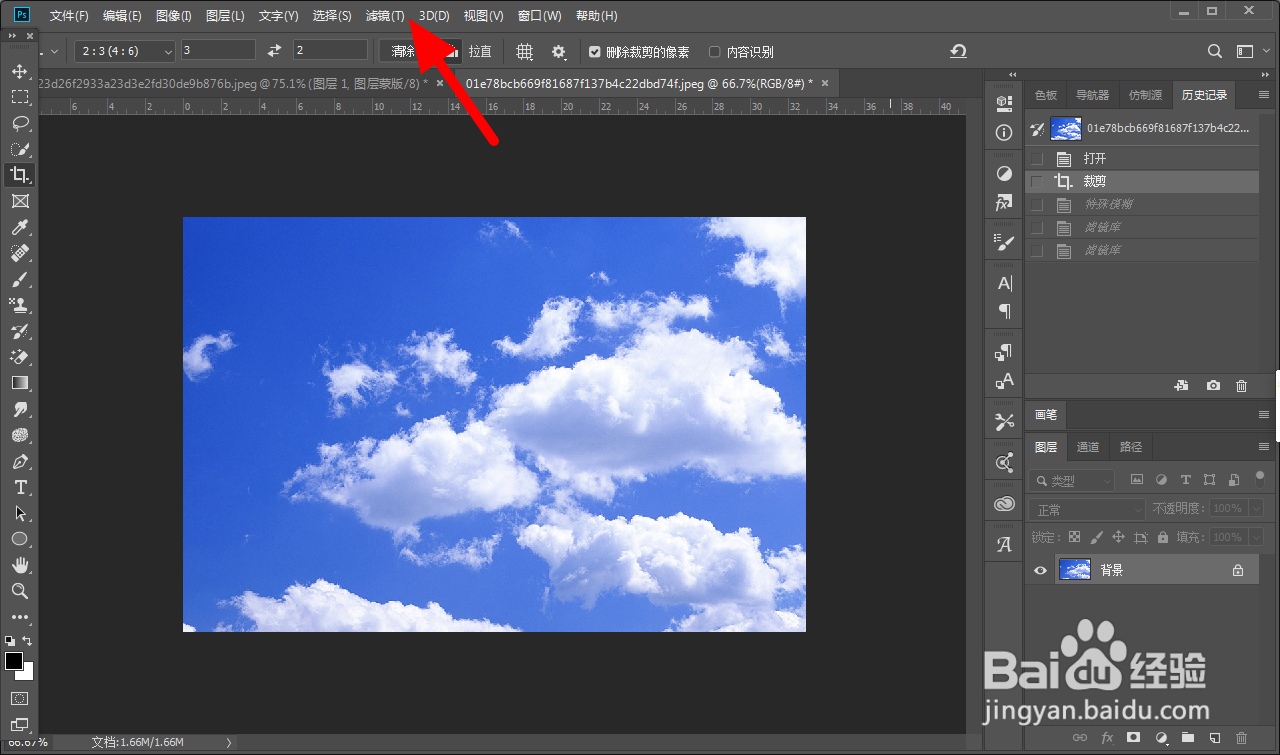
2、点击滤镜库
出现下拉,点击滤镜库。
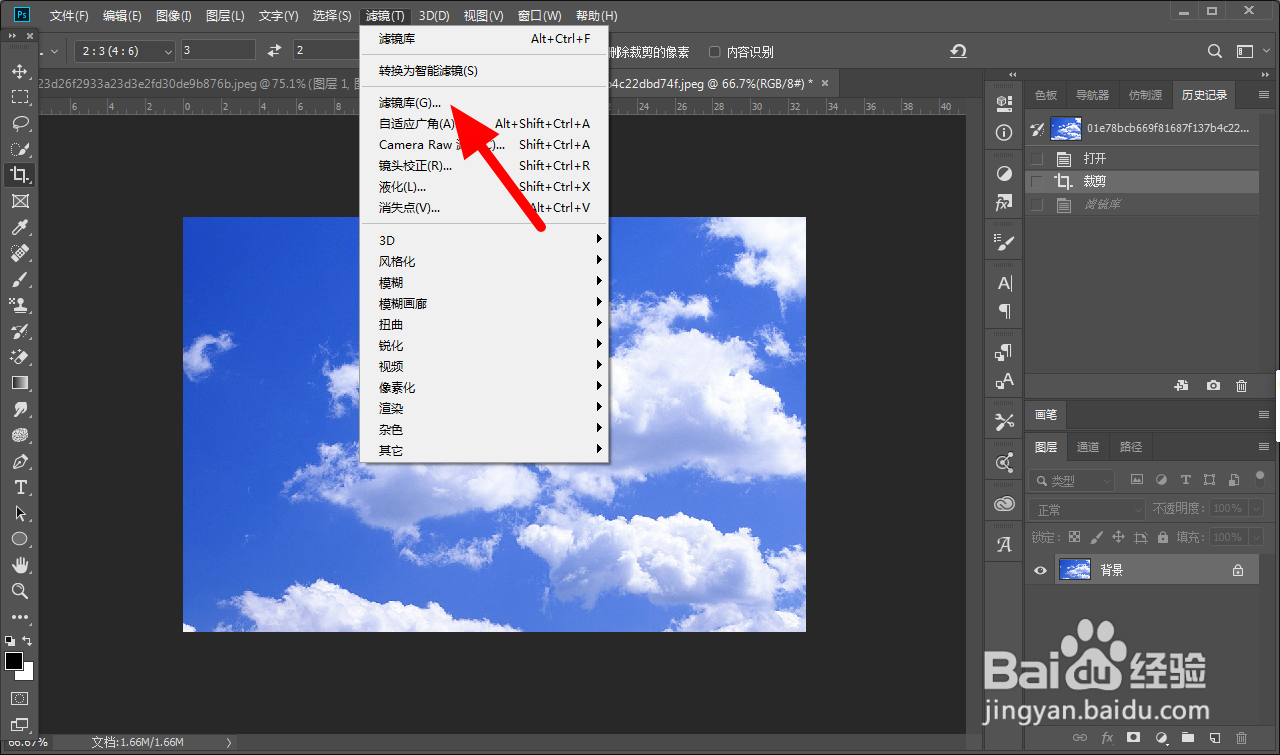
3、点击水笔
在艺术效果页面,点击水笔。

4、点击新建
设置参数,点击新建。

5、设置绘画涂抹
选择绘画涂抹,设置参数,点击确定。
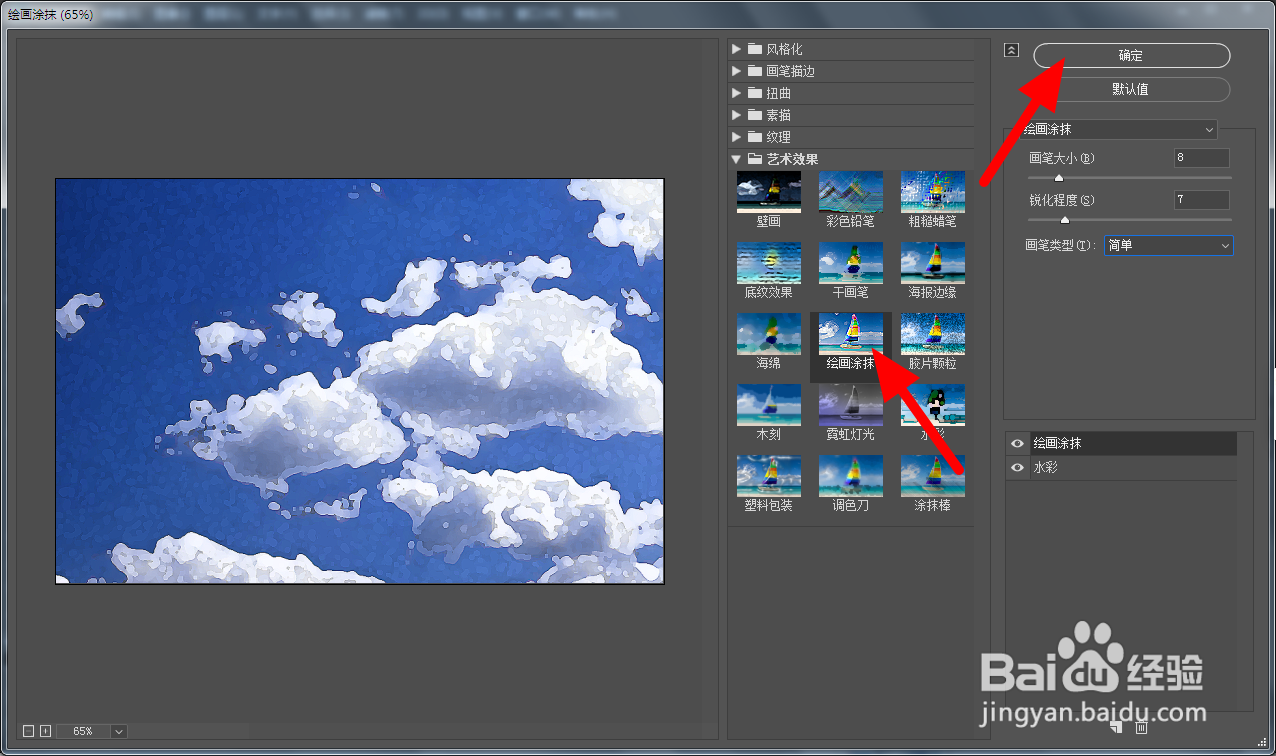
6、制作成功
这样就做出水彩扩散的效果成功。

声明:本网站引用、摘录或转载内容仅供网站访问者交流或参考,不代表本站立场,如存在版权或非法内容,请联系站长删除,联系邮箱:site.kefu@qq.com。
阅读量:163
阅读量:177
阅读量:60
阅读量:128
阅读量:127